Activer la co-édition pour les fichiers chiffrés avec les étiquettes de confidentialité
Guide de sécurité et conformité pour les licences Microsoft 365.
Activez le paramètre pour prendre en charge la co-édition pour les applications de bureau Office de telle sorte que lorsque les documents sont étiquetés et chiffrés par les Étiquettes de confidentialité, plusieurs utilisateurs peuvent modifier ces documents en même temps.
Si ce paramètre n’est pas activé pour votre client, les utilisateurs doivent consulter un document chiffré stocké dans SharePoint ou OneDrive lorsqu’ils utilisent les applications de bureau Office. Par conséquent, ils ne peuvent pas collaborer en temps réel. Ou bien, ils doivent utiliser Office sur le Web lorsque les étiquettes de confidentialité sont activées pour les fichiers Office dans SharePoint et OneDrive.
En outre, l'activation de cette fonctionnalité entraîne la prise en charge de la fonctionnalité Enregistrement automatique pour ces fichiers étiquetés et chiffrés.
Pour lire l’annonce de la publication, consultez le billet de blog la co-édition sur des documents chiffrés par Microsoft Information Protection et des mises à jour d'étiquetage est généralement disponible.
Conseil
Si vous n’êtes pas un client E5, utilisez la version d’évaluation de 90 jours des solutions Microsoft Purview pour découvrir comment des fonctionnalités Supplémentaires purview peuvent aider vos organization à gérer les besoins en matière de sécurité et de conformité des données. Commencez maintenant sur le hub d’évaluation Microsoft Purview. En savoir plus sur les conditions d’inscription et d’essai.
Modifications des métadonnées pour les étiquettes de niveau de confidentialité
Importante
Après avoir activé le paramètre de co-édition, les informations d’étiquette des fichiers non chiffrés ne sont plus enregistrées dans les propriétés personnalisées.
N'activez pas ce paramètre si vous utilisez des applications, services, scripts ou outils qui lisent ou écrivent des métadonnées d'étiquetage à l'ancien emplacement.
Avant d'activer le paramètre de prise en charge de la co-édition pour les applications de bureau Office, il est important de comprendre que cette action apporte des modifications aux métadonnées d'étiquetage qui sont enregistrées et lues dans les fichiers Office.
Les métadonnées d’étiquetage incluent des informations qui identifient votre client et l’étiquette de confidentialité qui vous a été appliquée. Ce paramètre modifie le format des métadonnées et l'emplacement des fichiers Word, Excel et PowerPoint. Vous n’avez pas besoin d’effectuer d’action pour les fichiers chiffrés ou les e-mails, car la modification des métadonnées pour les fichiers chiffrés est à compatibilité descendante et il n’y a aucune modification pour les e-mails. Toutefois, vous devez connaître les modifications de métadonnées pour les fichiers chiffrés qui peuvent être automatiquement mis à niveau, mais qui ne sont pas rétrocompatibles.
Cette modification affecte à la fois les dossiers nouvellement étiquetés et les dossiers déjà étiquetés. Lorsque vous utilisez des applications et des services qui prennent en charge le paramètre de co-édition :
- Pour les fichiers nouvellement étiquetés, seuls le nouveau format et le nouvel emplacement sont utilisés pour les métadonnées d'étiquetage.
- Pour les fichiers déjà étiquetés, la prochaine fois que le fichier est ouvert et enregistré, si le fichier a des métadonnées dans l’ancien format et l’ancien emplacement, ces informations sont copiées dans le nouveau format et le nouvel emplacement.
Pour en savoir plus sur le changement de métadonnées à partir des ressources suivantes :
Billet de blog : Modifications à venir concernant le stockage des métadonnées de protection des informations Microsoft
Ouvrir spécifications : 2.6.3 LabelInfo et propriétés de document personnalisées
En raison de ces modifications, n’activez pas ce paramètre si vous avez des applications, des services, des scripts ou des outils dans votre organization qui lit ou écrit des métadonnées d’étiquetage dans l’ancien emplacement. Dans ce cas, voici quelques exemples de conséquences :
Un document étiqueté apparaît comme sans étiquette pour les utilisateur.
Un document affiche une étiquette expirée aux utilisateurs.
La co-création et l’enregistrement automatique ne fonctionnent pas pour un document étiqueté et chiffré si un autre utilisateur l’ouvre dans une application de bureau Office qui ne prend pas en charge les nouvelles métadonnées d’étiquetage. N’ignorez pas que ce scénario peut également se produire pour les utilisateurs externes à votre organisation si les utilisateurs externes et les hôtes avec invitation ont le fichier ouvert.
Une règle de flux de messagerie Exchange Online qui identifie les étiquettes en tant que propriétés personnalisées dans les pièces jointes Office ne parvient pas à chiffrer l’e-mail et la pièce jointe, ou les chiffre de manière incorrecte.
Consultez la section suivante pour obtenir la liste des applications et services qui prennent en charge ce paramètre et les modifications apportées aux métadonnées d’étiquetage.
Prerequisites
Avant d’activer cette fonctionnalité, assurez-vous de comprendre les conditions préalables suivantes.
Pour activer ou désactiver cette fonctionnalité, vous avez besoin au moins du rôle Gestion de la conformité DLP ou Information Protection Administration. Les autres rôles incluent les rôles Administrateur de la sécurité et Administrateur de conformité.
Les étiquettes de confidentialité doivent être activées pour les fichiers Office dans SharePoint et OneDrive pour le client. Si cette fonctionnalité n’est pas déjà activée, elle est automatiquement activée lorsque vous sélectionnez le paramètre pour activer la co-création pour les fichiers avec des étiquettes de confidentialité.
Microsoft 365 Apps for enterprise :
- Windows : Version minimale 2107 du canal actuel ou du canal Enterprise mensuel, ou version minimale 2202 à partir du canal Entreprise semi-annuel (préversion)
- macOS : version minimale 16.51
- iOS : version minimale 2.58
- Android : version minimale 16.0.14931
Tous les outils opérationnels, applications et services de votre client doivent prendre en charge la nouvelle métadonnée d’étiquetage. Si vous utilisez l’une des versions suivantes, vérifiez les versions minimales requises :
Protection des données Microsoft Purview client et scanneur :
- Version minimale 3.0 que vous pouvez installer à partir du Centre de téléchargement Microsoft ou version minimale 2.12.62.0 pour l’ancien client et scanneur d’étiquetage unifié Azure Information Protection
Application de synchronisation OneDrive pour Windows ou macOS :
- Version minimale 19.002.0121.0008
Protection contre la perte de données des points de terminaison (Point de terminaison protection contre la perte de données) :
- Windows 10 1809 avec KB4601383
- Windows 10 1903 et 1909 avec KB 4601380
- Windows 10 2004 avec KB 4601382
- Les versions de Windows postérieures à Windows 10 2004 sont prises en charge sans mises à jour de la Base de connaissances
Applications et services qui utilisent le Kit de développement logiciel (SDK) Microsoft Information Protection :
- Version minimale 1.7
Les services Microsoft 365 prennent automatiquement en charge les nouvelles métadonnées d'étiquetage lorsque vous activez cette fonction. Par exemple :
- Stratégies d’étiquetage automatique
- Stratégies de protection contre la perte de données qui utilisent des étiquettes de confidentialité en tant que conditions
- Microsoft Defender for Cloud Apps configuré pour appliquer des étiquettes de confidentialité
Limites
Avant d’activer le paramètre de client pour la co-édition de fichiers chiffrés avec des étiquettes de niveau de confidentialité, assurez-vous de comprendre les limitations suivantes de cette fonctionnalité.
En raison des modifications des métadonnées d'étiquetage, toutes les applications, services et outils opérationnels de votre client doivent prendre en charge les nouvelles métadonnées d'étiquetage pour une expérience d'étiquetage cohérente et fiable.
Spécifique à Excel : les métadonnées pour une étiquette de confidentialité qui n’applique pas le chiffrement peuvent être supprimées d’un fichier si quelqu’un modifie et enregistre ce fichier à l’aide d’une version d’Excel qui ne prend pas en charge les modifications des métadonnées pour les étiquettes de niveau de sécurité.
La co-création et l’enregistrement automatique ne sont pas pris en charge pour les documents Office qui utilisent la configuration de chiffrement d’étiquetteL’accès utilisateur au contenu expire lorsqu’il est défini sur une valeur autre que Jamais, ou le chiffrement à double clé est configuré.
Les étiquettes avec ces configurations s’affichent toujours dans les applications Office. Toutefois, lorsque les utilisateurs sélectionnent ces étiquettes et que personne d’autre ne modifie le document, ils sont avertis que la co-création et l’enregistrement automatique ne seront pas disponibles. Si quelqu’un d’autre modifie le document, un message indique à l’utilisateur que les étiquettes ne peuvent pas être appliquées.
La co-création et l’enregistrement automatique sont désormais pris en charge en préversion avec des versions et des limitations spécifiques pour les étiquettes de confidentialité configurées pour les autorisations définies par l’utilisateur. Cette configuration de chiffrement fait référence au paramètre Permettre aux utilisateurs d’attribuer des autorisations lorsqu’ils appliquent l’étiquette et la case à cocher Dans Word, PowerPoint et Excel, inviter les utilisateurs à spécifier des autorisations est sélectionnée.
Comment activer la co-édition pour les fichiers avec les étiquettes de confidentialité
Attention
Activez cette option uniquement après avoir lu et compris les modifications des métadonnées, les prérequis, les limitations et les problèmes connus documentés sur cette page.
Pour cette configuration, vous pouvez utiliser le portail Microsoft Purview ou vous pouvez toujours utiliser l’ancienne portail de conformité Microsoft Purview. Utilisez un compte qui a au moins le rôle Gestion de la conformité DLP ou Information Protection Administration.
Selon le portail que vous utilisez, accédez à l’un des emplacements suivants :
Se connecter au portail> Microsoft PurviewParamètres>Paramètres de la> solution> Information Protection Co-authoring pour les fichiers avec des étiquettes de confidentialité.
Connectez-vous à la co-création portail de conformité Microsoft Purview >Settings pour les>fichiers avec des étiquettes de confidentialité.
Dans la page Co-création de fichiers avec des étiquettes de confidentialité , lisez la description récapitulative, les prérequis et ce à quoi vous devez vous attendre.
Sélectionnez ensuite Activer la co-édition de fichiers avec des étiquettes de niveau de confidentialité, puis Appliquer :
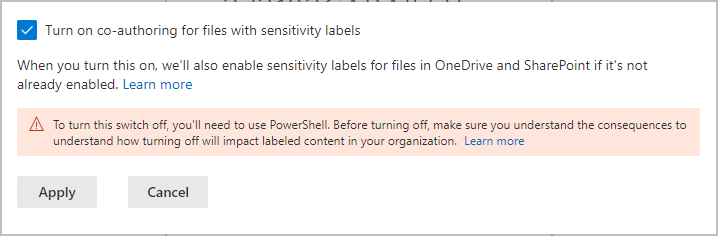
Attendez 24 heures que ce paramètre soit répliqué dans l’ensemble de votre environnement avant d’utiliser cette nouvelle fonctionnalité pour la co-édition.
Si vous devez désactiver cette fonctionnalité
Importante
Si vous avez besoin de désactiver cette fonctionnalité, par exemple, vous avez découvert que certaines applications ne prennent pas en charge les modifications de métadonnées et que vous ne pouvez pas mettre à jour immédiatement ces applications, sachez que les informations d’étiquetage peuvent être perdues.
Une fois que vous avez activé la co-création pour les fichiers avec des étiquettes de confidentialité pour votre locataire, vous ne pouvez pas désactiver ce paramètre dans le portail de conformité, et cette action est prise en charge uniquement à l’aide de PowerShell. Il ne s’agit pas d’un paramètre que vous désactivez occasionnellement, et pourquoi il est si important que vous case activée et que vous compreniez les prérequis, les conséquences et les limitations avant d’activer le paramètre.
Si vous désactivez ce paramètre pour votre locataire :
Pour les applications et services qui prendre en charge les nouvelles métadonnées d’étiquetage, les formats et l’emplacement des métadonnées d’origine sont désormais conservés lorsque les étiquettes sont lues ou enregistrées.
Le nouveau format de métadonnées et l’emplacement des documents Office utilisés lorsque le paramètre était activé ne seront pas copiés dans le format et l’emplacement d’origine. Par conséquent, ces informations d’étiquetage pour les fichiers Word, Excel et PowerPoint non chiffrés seront perdues.
La co-édition et de l'enregistrement automatique ne fonctionnent plus dans votre client pour les documents étiquetés et chiffrés.
Les étiquettes de niveau de confidentialité restent activées pour les fichiers Office dans OneDrive et SharePoint.
Pour désactiver la co-création pour votre locataire
Utilisez l’applet de commande Set-PolicyConfig avec le paramètre EnableLabelCoauth .
Dans une session PowerShell, connectez-vous à Sécurité & Conformité PowerShell.
Exécutez la commande suivante :
Set-PolicyConfig -EnableLabelCoauth:$false
La commande se termine sans invite ni confirmation.